Crearea unui index în Word este esențială atunci când scrii o carte sau un document de referință și dorești să facilitezi navigarea cititorilor în documentul tău. Un index bine structurat oferă nu doar o privire de ansamblu asupra subiectelor principale, ci indică și locurile unde se găsesc informațiile specifice. Aici vei învăța cum să creezi un index, să adaugi și să actualizezi intrările fără a trebui să modifici manual numerele de pagină.
Cele mai importante concluzii
- Un index facilitează găsirea informațiilor într-un document.
- Poți defini eficient atât intrările principale, cât și subintrările.
- Actualizează-ți indexul fără efort, fără a modifica manual numerele de pagină.
Ghid pas cu pas
Pentru început, deschide un document Word gol sau un text existent pentru a începe crearea indexului tău.
Acum ar trebui să creezi sau să folosești un text exemplu. În acest caz, vom folosi un text-exemplu pe o pagină, care cuprinde diverse regiuni geografice.
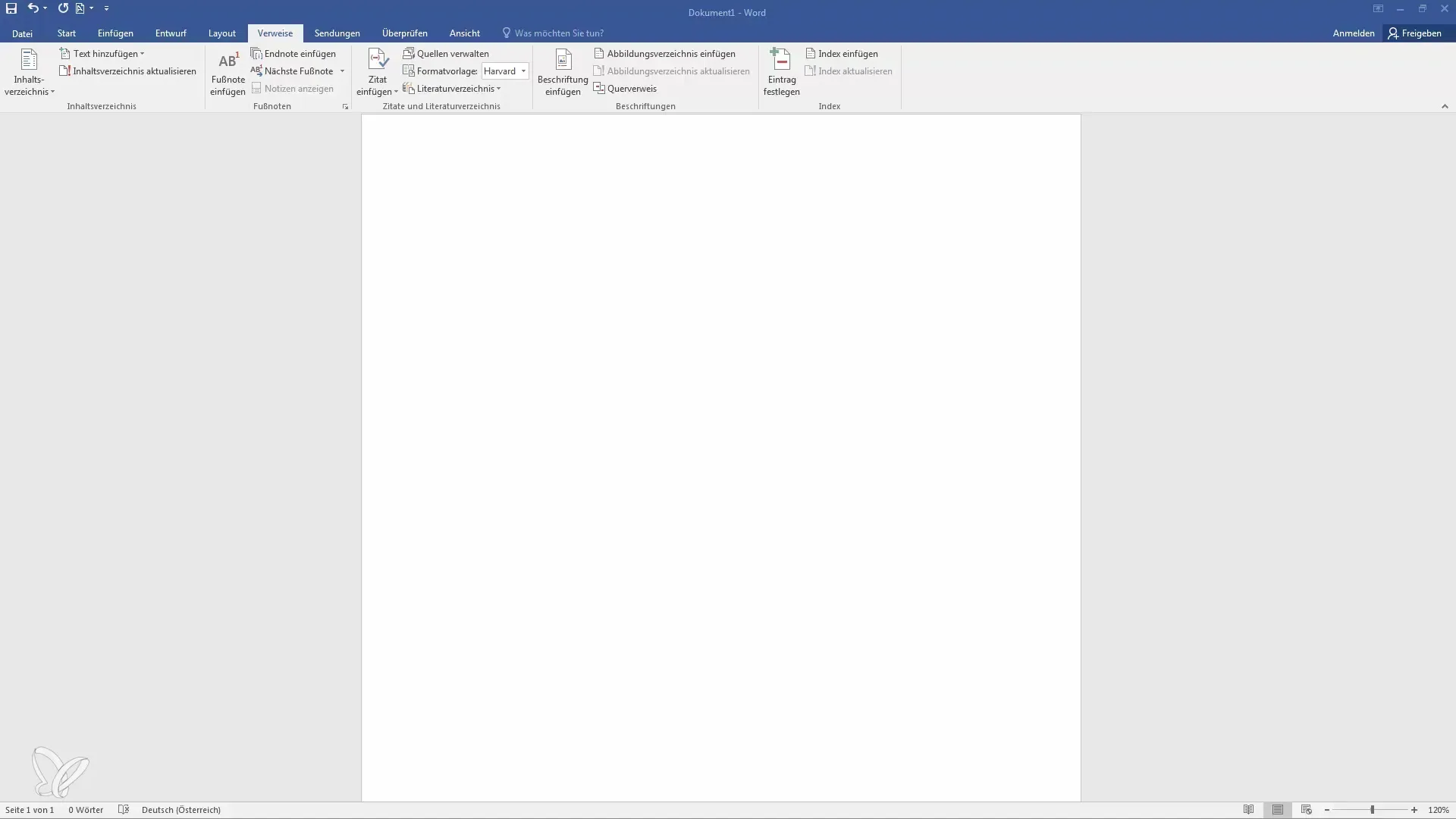
Următorul pas este să definești intrările tale. Mergi la fila "Referințe". Alege "Definire intrare" pentru a începe crearea intrării tale în index.
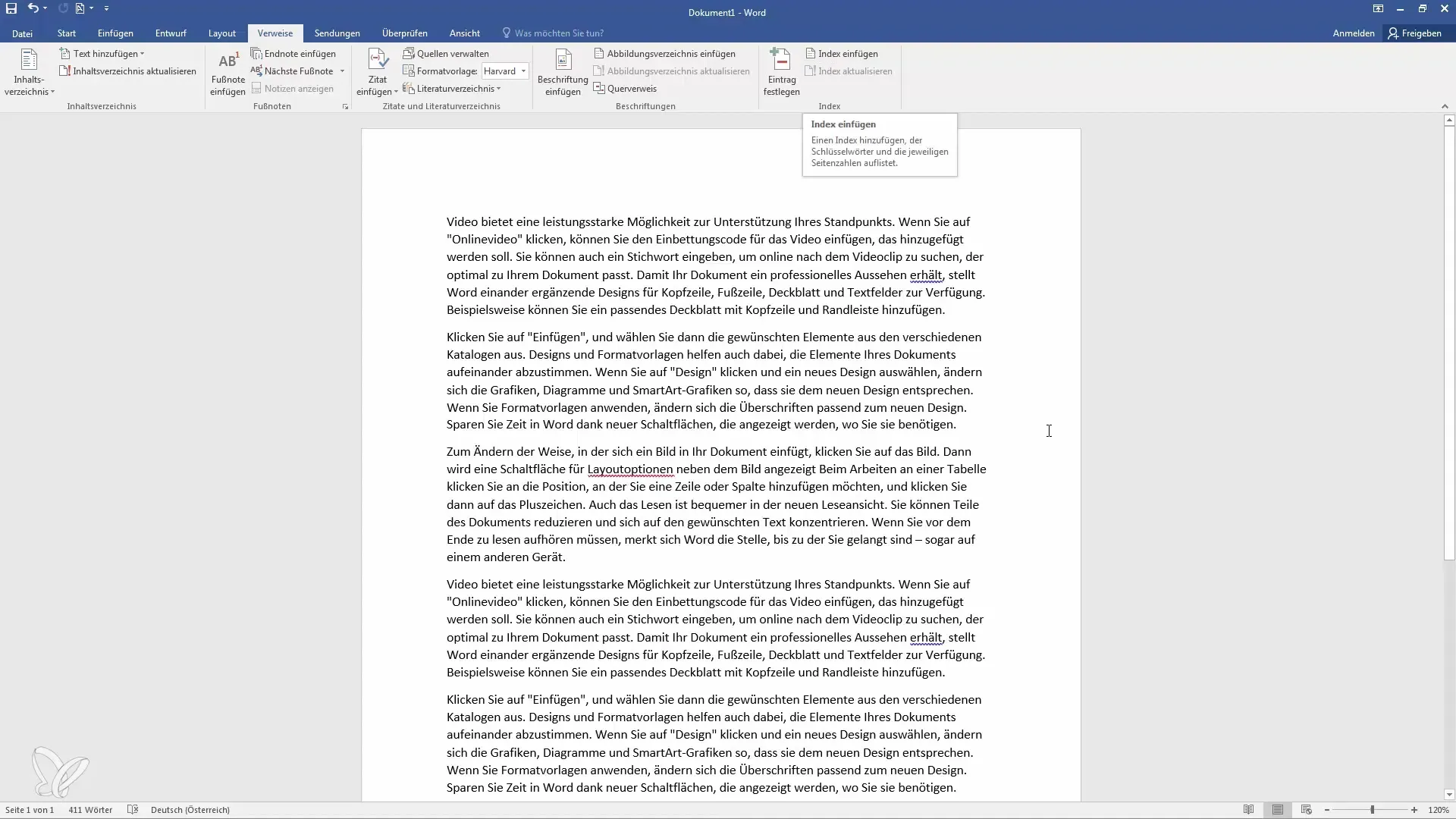
Ia exemplul Europei ca intrare principală. Introdu "Europa" și alege-o ca intrare principală. Când apeși pe „Închidere”, această intrare este salvată în documentul tău, chiar dacă nu o vezi direct.
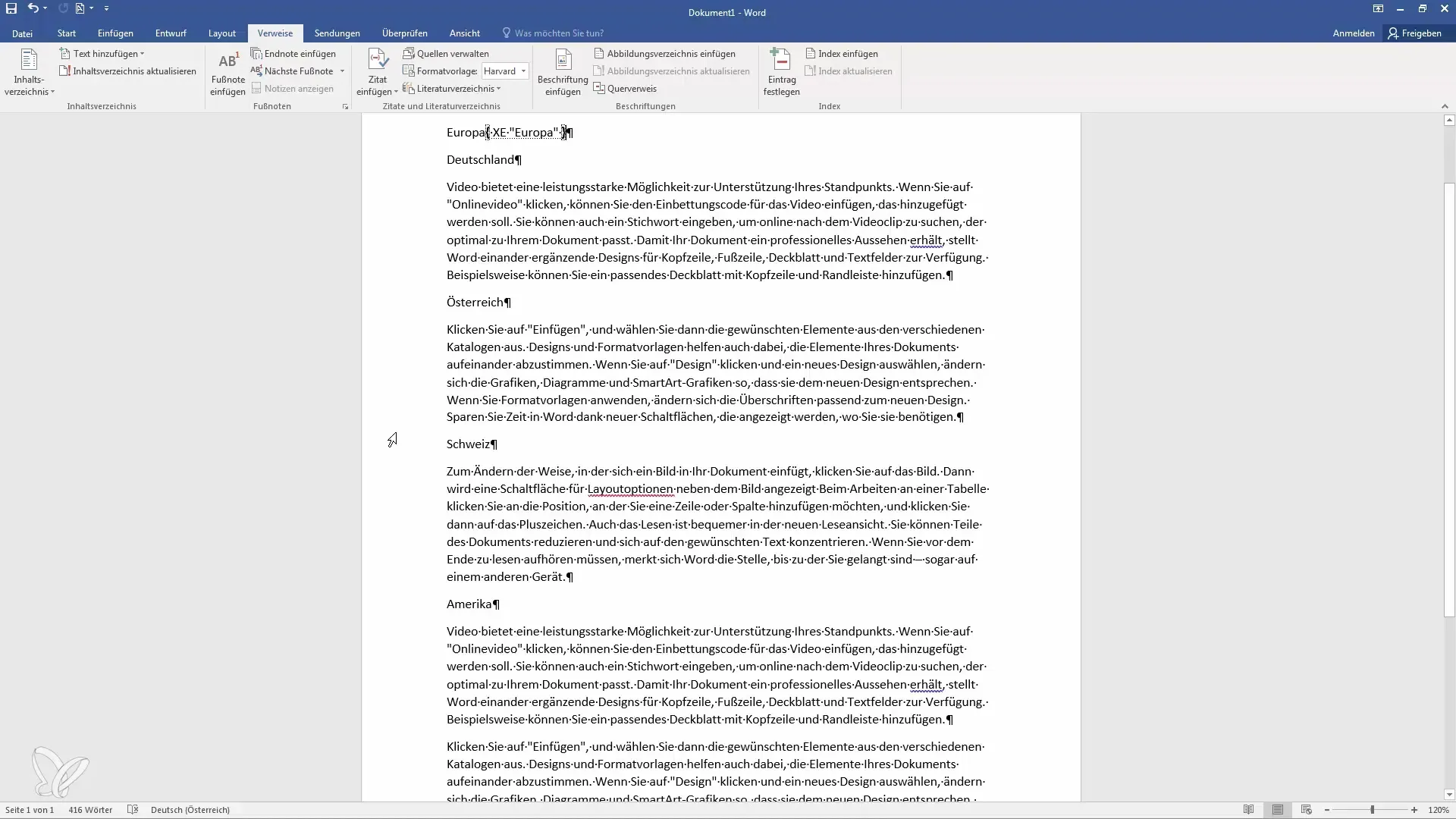
Continuă cu Germania ca subintrare pentru Europa. Alege din nou "Definire intrare" și definește Germania ca subintrare pentru Europa.
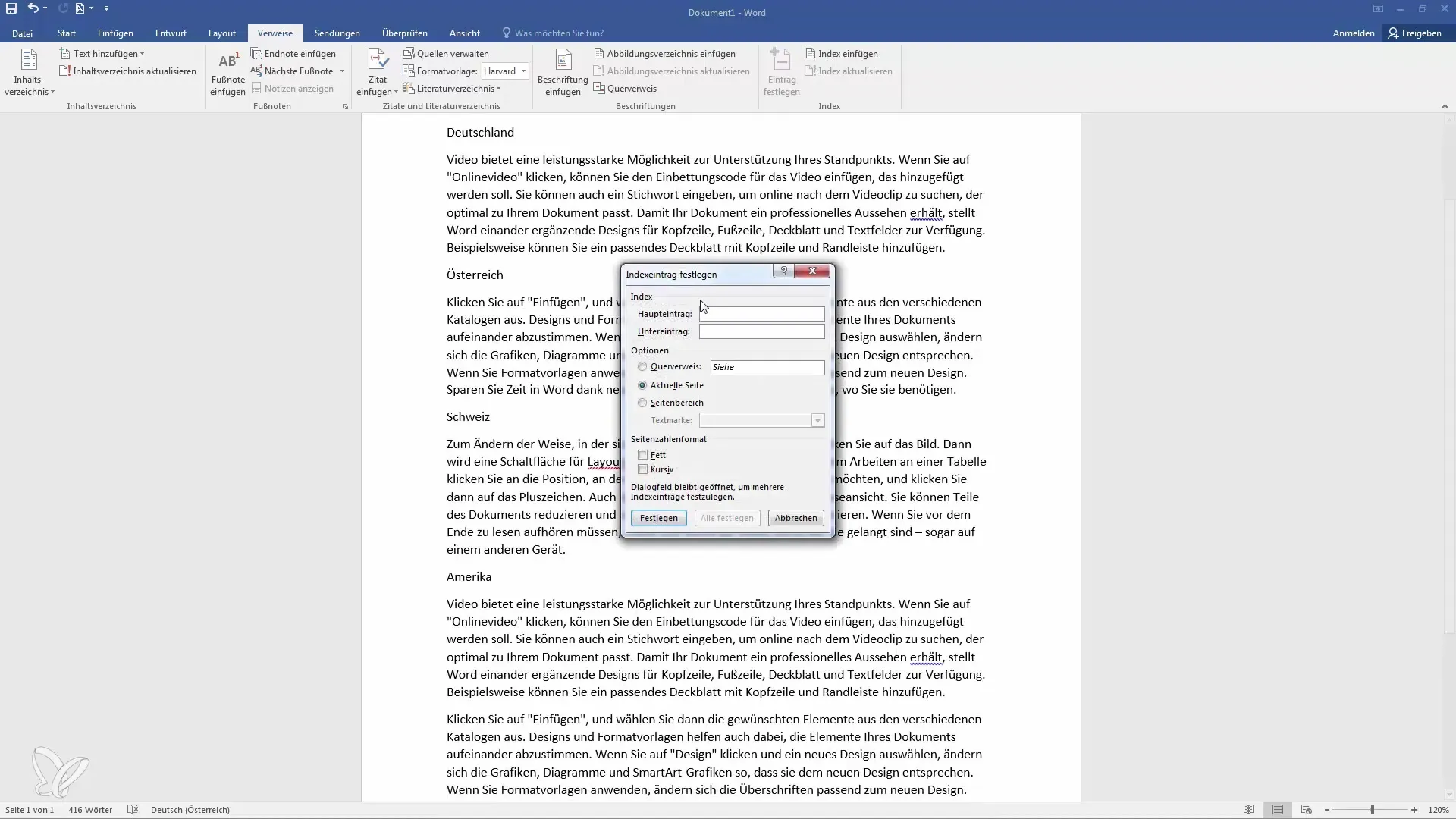
Merge la intrarea pentru Austria și creează de asemenea o intrare principală pentru Austria. Repetă acest proces pentru Elveția și America. Fiecare intrare va fi adăugată automat în index.

Atunci când ai introdus toate țările, derulează până jos în documentul tău pentru a insera indexul.
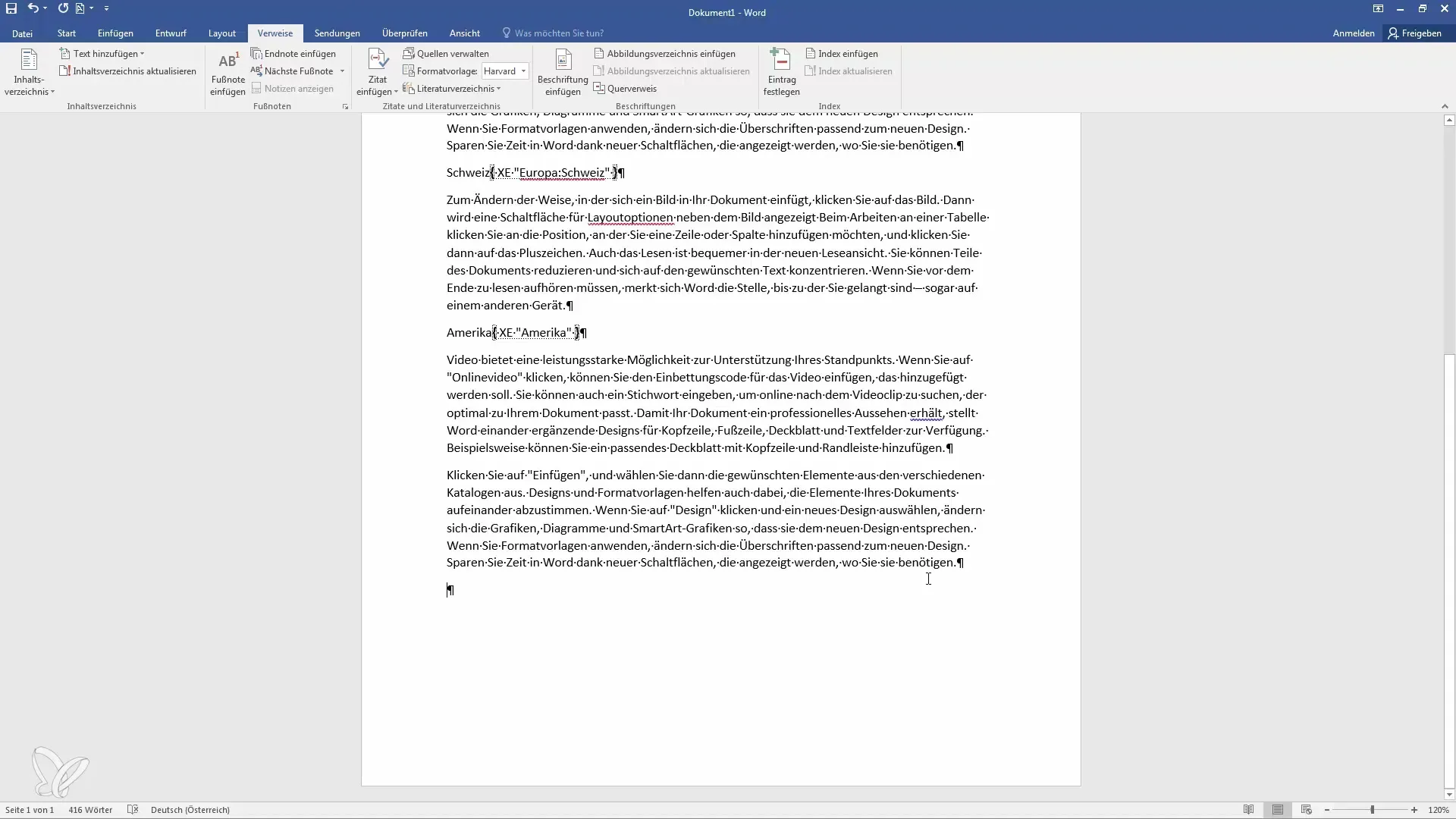
Definesc parametrii indexului tău, precum numărul de coloane și poziția numerelor de pagină. Aliniază numerelor de pagină la dreapta cu caractere punctate. Apasă pe "OK" pentru a crea indexul.
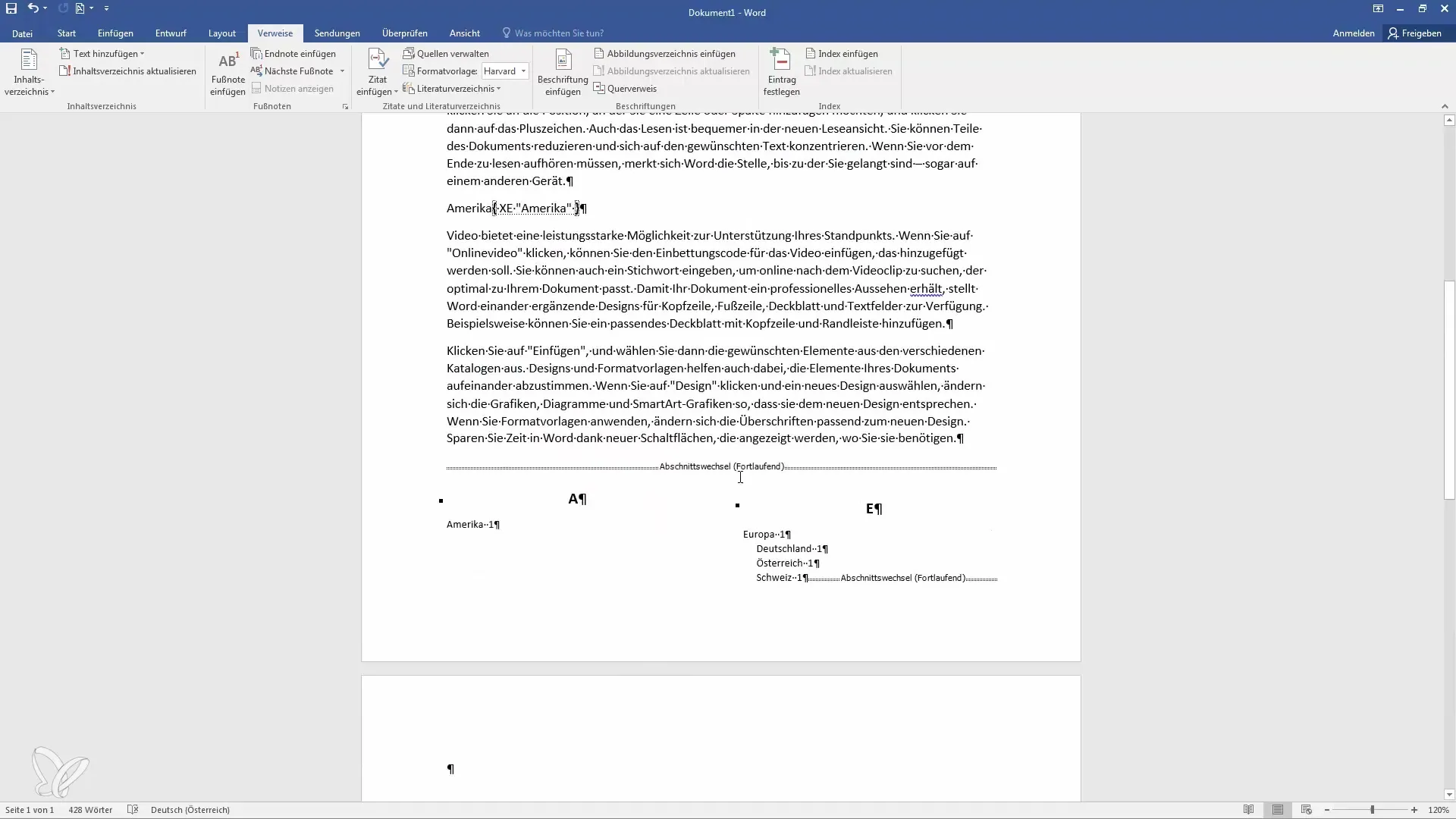
Acum ar trebui să vezi primul tău index, structurat și clar.
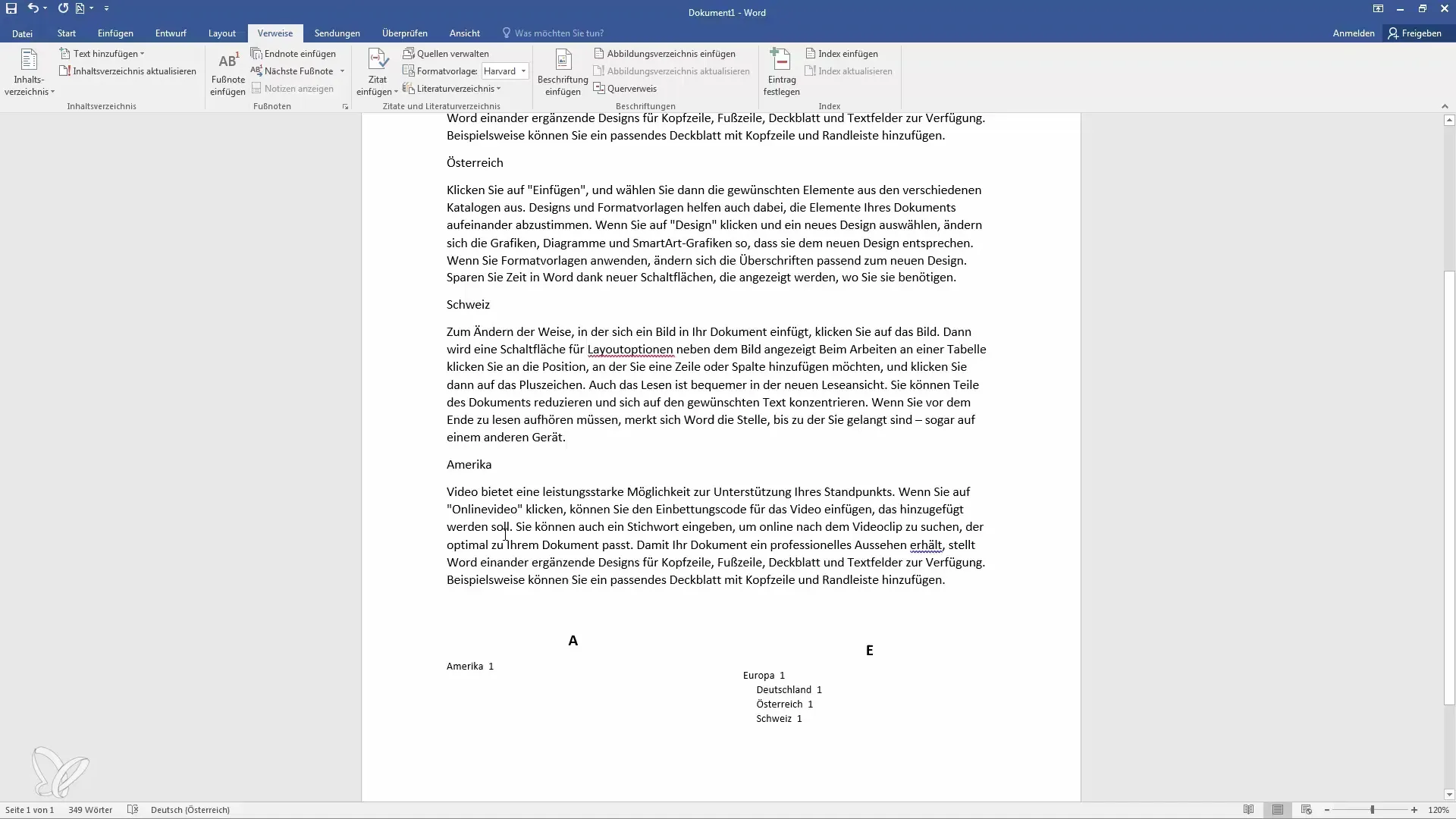
Poți adăuga mai multe intrări pentru a vedea cum se schimbă indexul. Adaugă de exemplu Asia și țări precum Japonia și Bahamas pentru a demonstra cât de divers poate fi indexul tău.
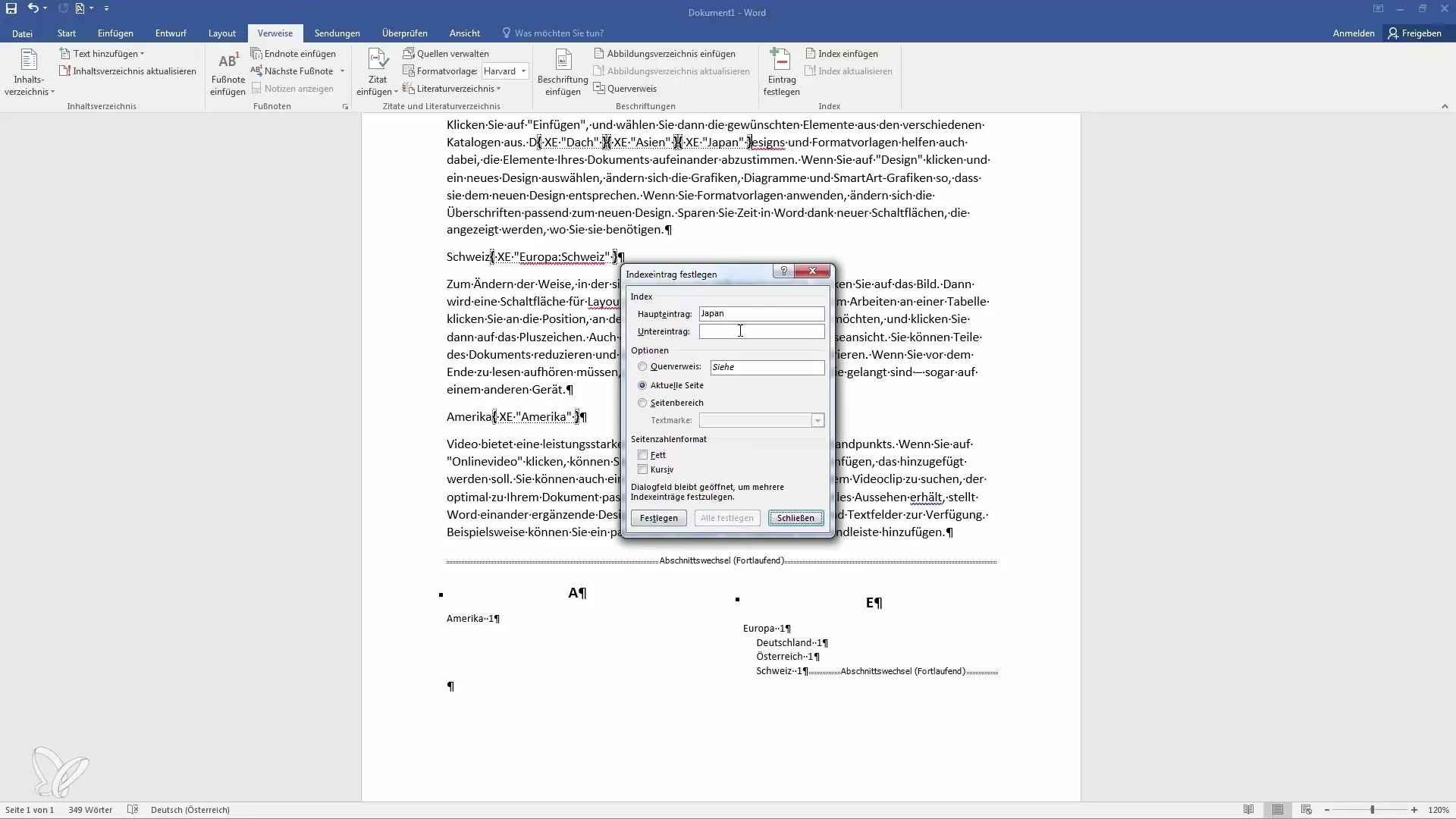
Pentru a actualiza indexul, dă clic dreapta pe index și alege "Actualizare câmpuri".
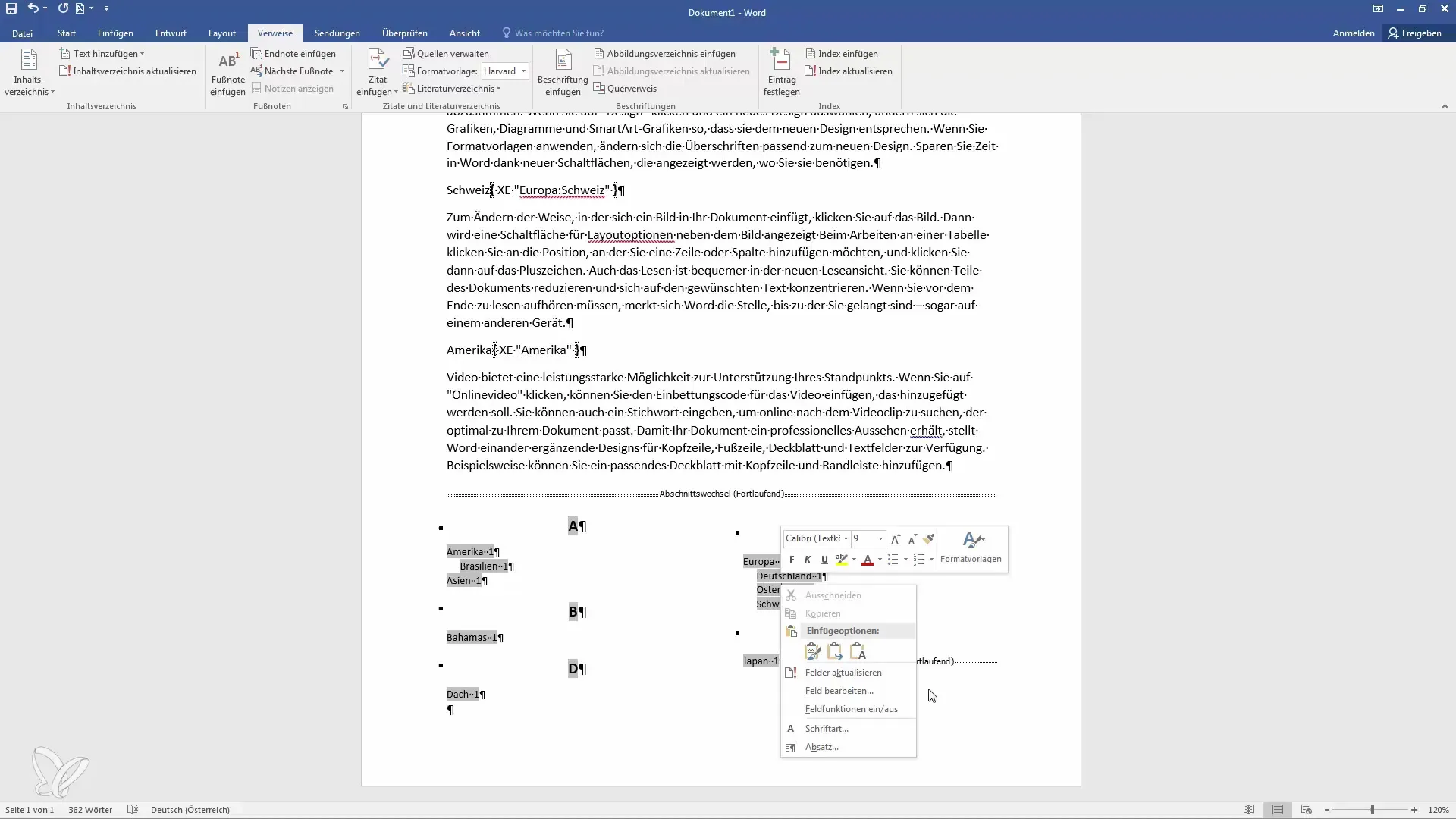
Atunci când faci asta, vei observa că au fost adăugate noi intrări și ierarhii, inclusiv Brazilia sub America.
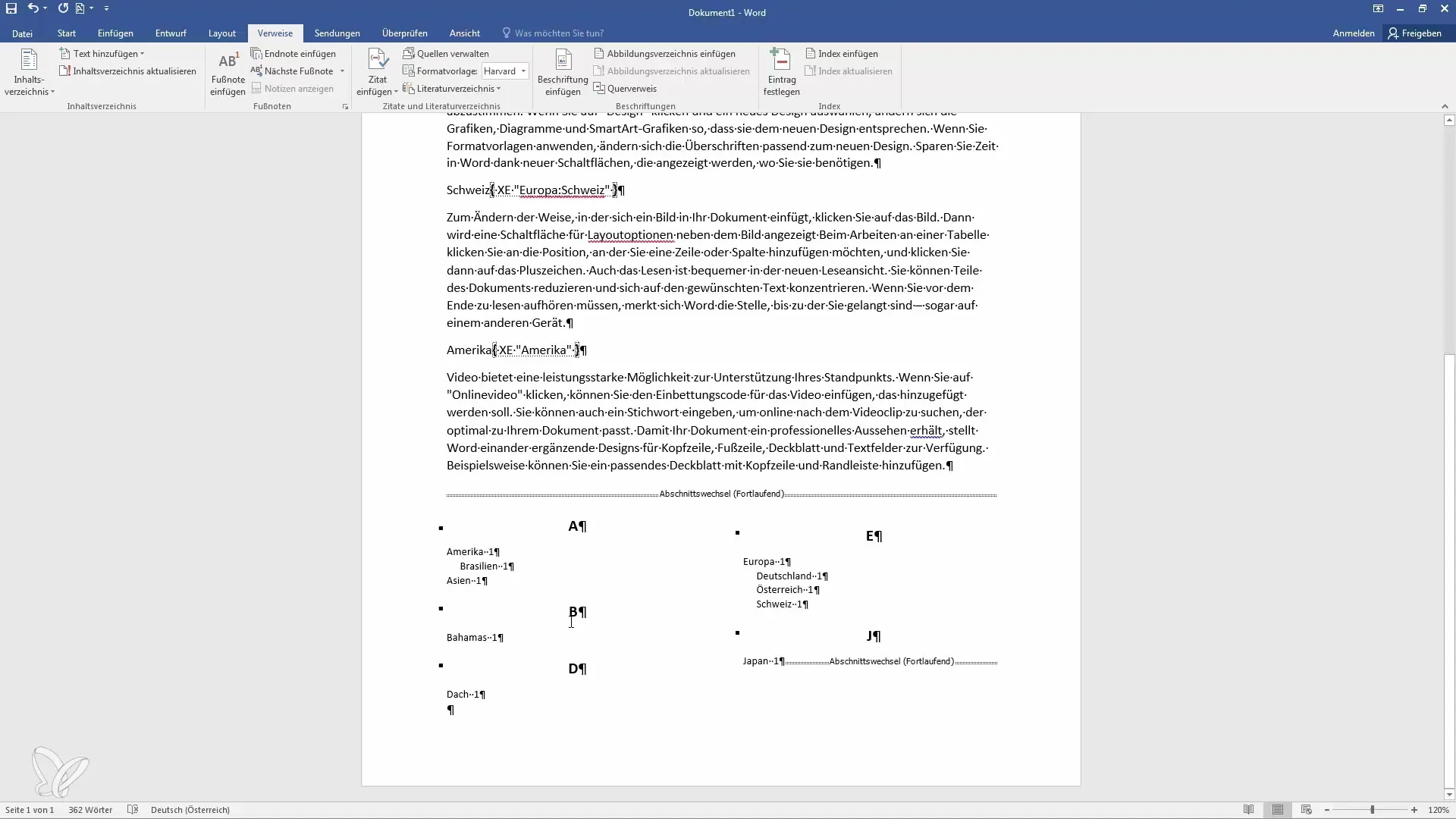
Merge la "Inserare index" pentru a schimba formatarea și a actualiza structura indexului tău. Poți folosi diferite stiluri de formatare.

Pentru a ajusta indexul mai departe, adaugă un antet "Index" și astfel vei avea o separare clară între textul principal și index.
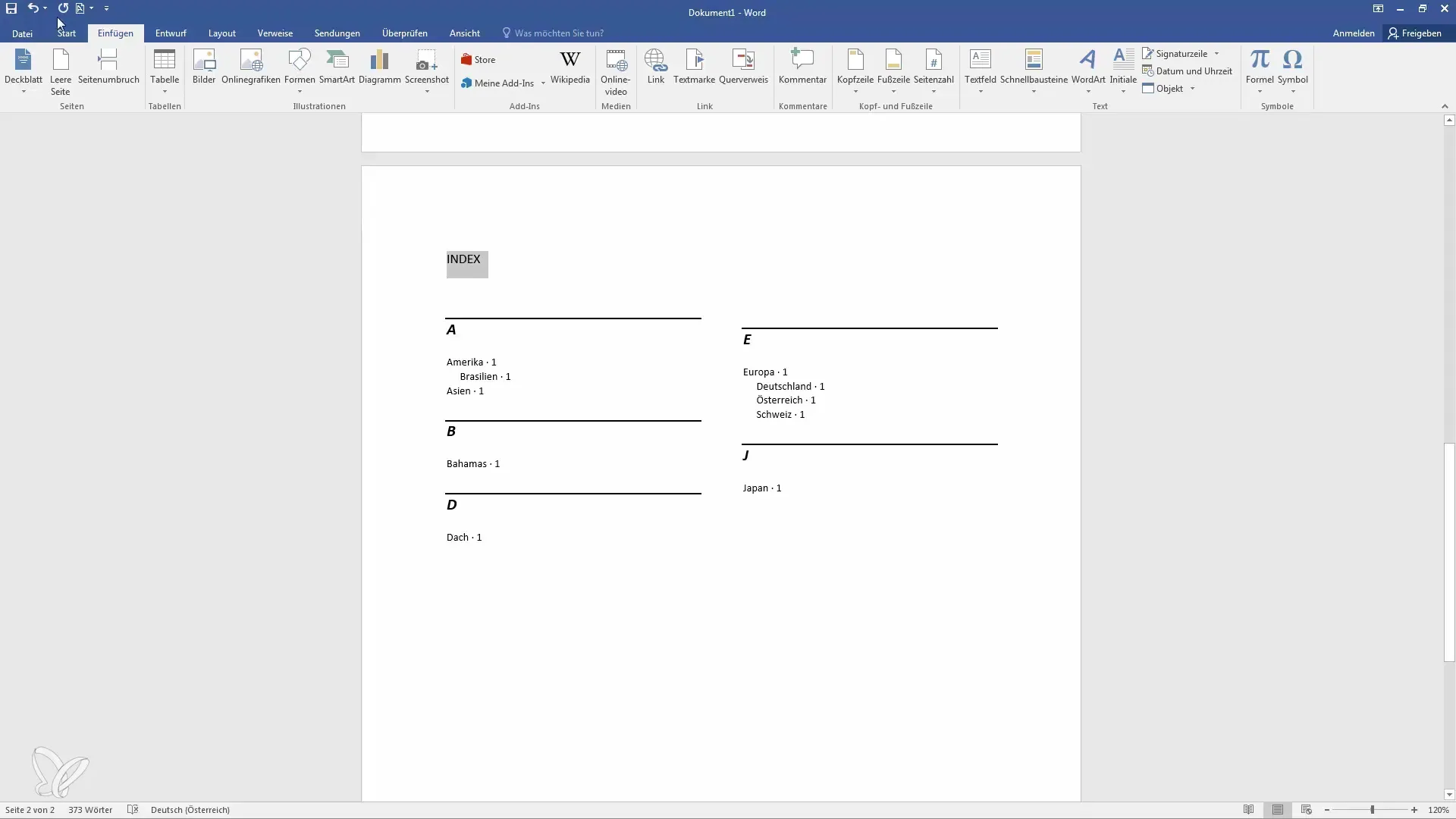
Când faci schimbări de pagină sau adaugi conținut nou, actualizează indexul din nou pentru a te asigura că toate informațiile sunt listate corect.
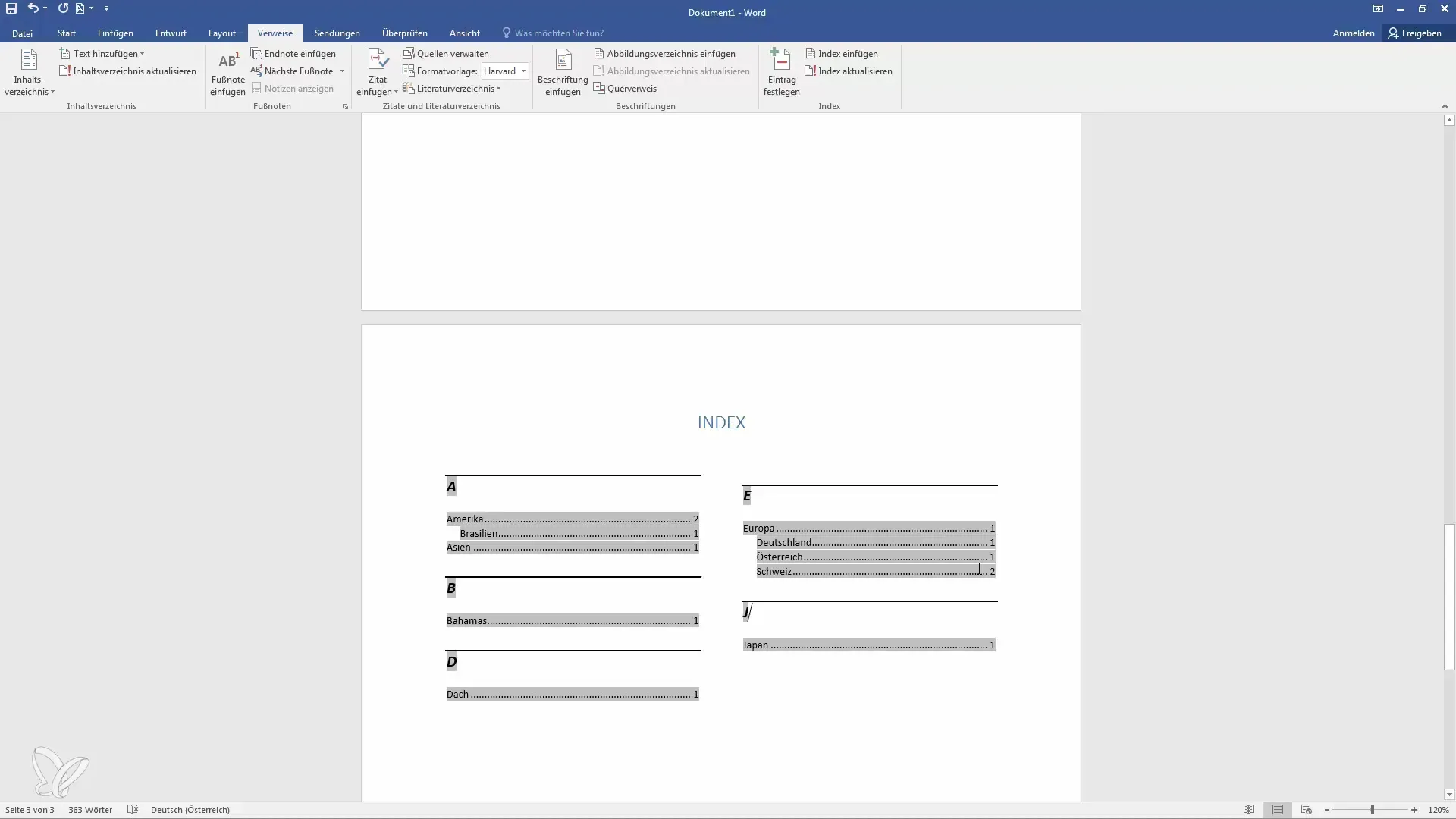
De asemenea, poți face referire la alte termeni din index prin intrări "Vezi și". Acest lucru îi informează pe cititori că atunci când caută brânză, ar trebui să consulte și Elveția.
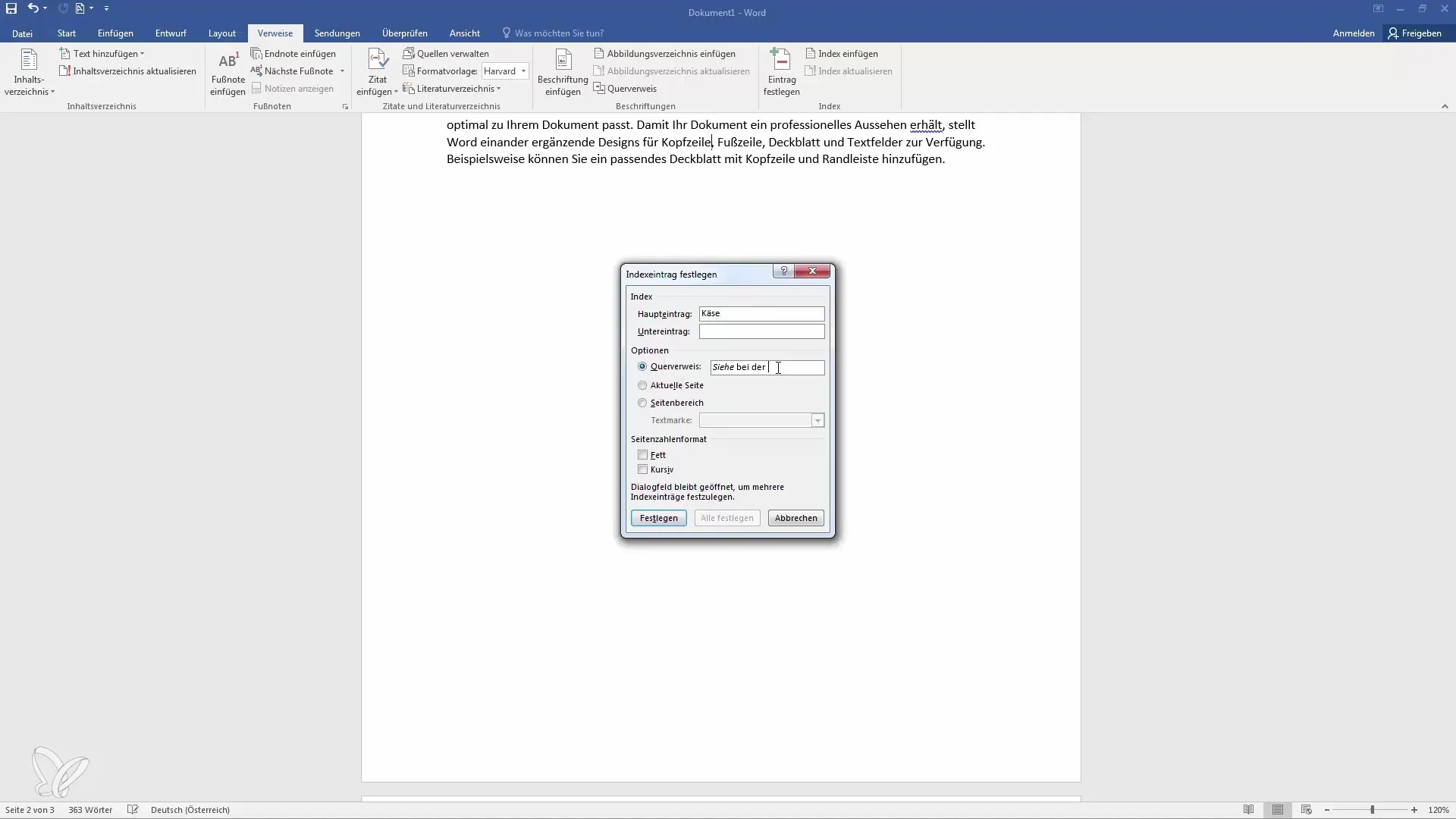
În cele din urmă, ai opțiunea de a utiliza un așa-numit fișier de concordanță pentru a automatiza procesul de creare a intrărilor în index. Cu toate acestea, această metodă nu este întotdeauna ideală, deoarece ar putea include un termen de mai multe ori.
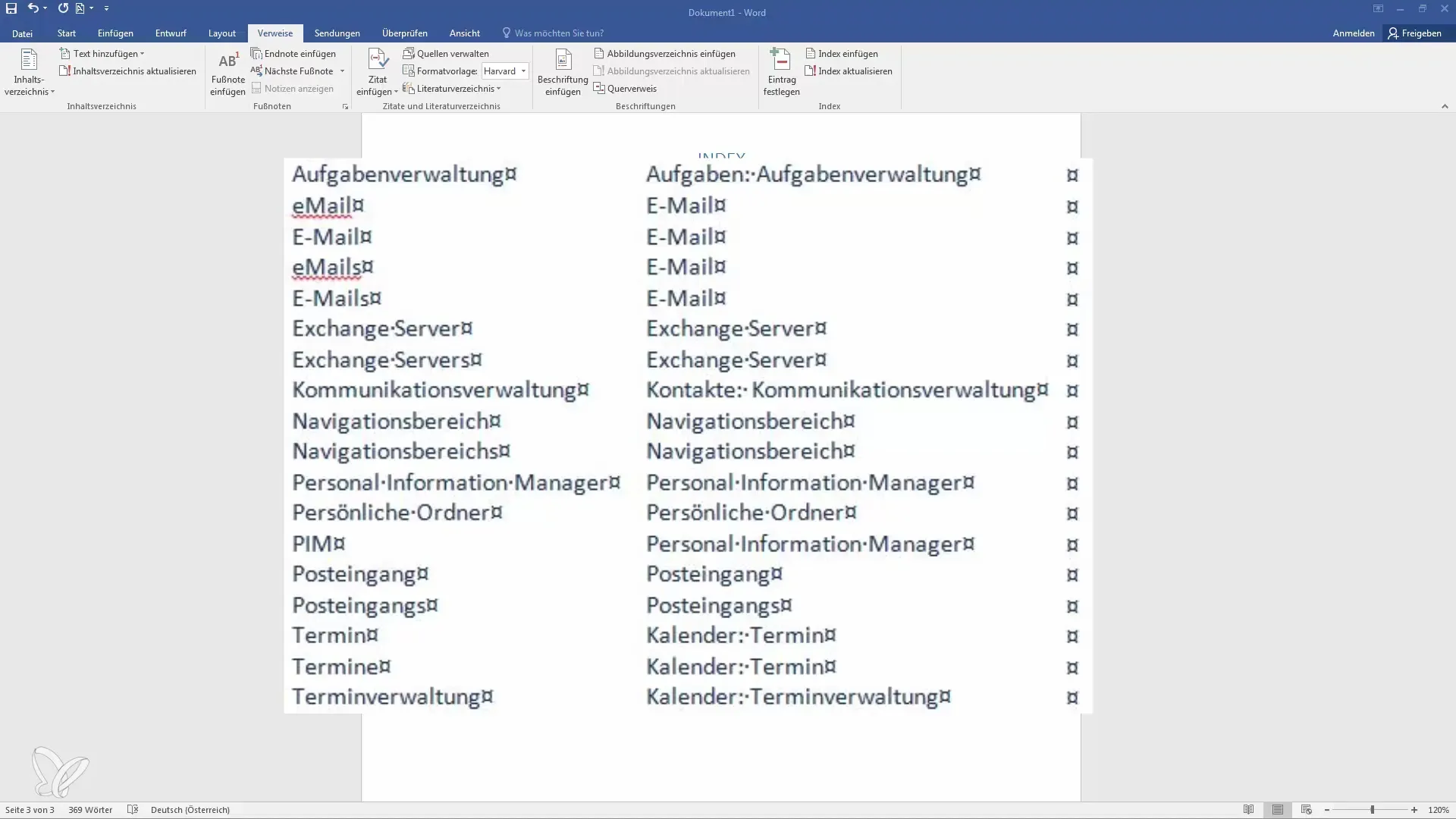
Recomand să creezi indexul manual așa cum este descris mai sus, deoarece aceasta asigură cea mai bună claritate și te va ajuta să economisești mult timp atunci când lucrezi la scriere.
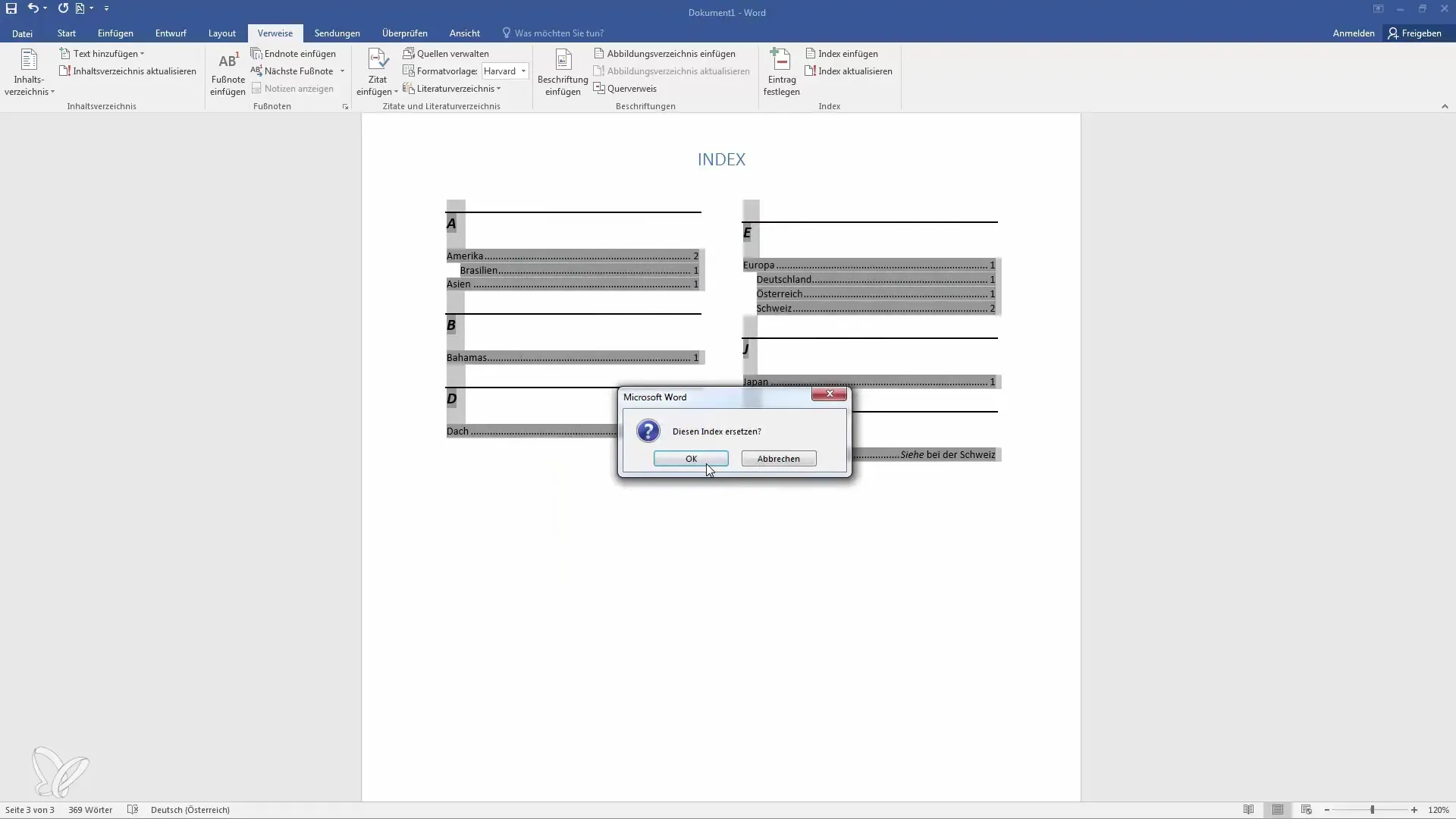
Rezumat
Crearea unui index în Word te poate ajuta să-ți faci documentul mai clar și mai prietenos utilizatorului. Dacă urmezi pașii, poți să stabilești, să actualizezi și să organizezi intrările cu ușurință, fără prea mult efort. Folosește aceste tehnici pentru a-ți optimiza munca și pentru a facilita accesul cititorilor la informații.
Întrebări frecvente
Cum pot crea un index în Word?Mergi la „Referințe“, selectează „Stabilește intrare“ și adaugă intrările principale și secundare.
Pot să-mi actualizez indexul mai târziu?Da, poți actualiza indexul oricând, dând clic dreapta pe el și selectând „Actualizează câmpurile“.
Cum adaug referințe care să direcționeze către alte locuri din index?Folosește funcția „Vezi și“ pentru a linkui intrări suplimentare.
Ce este o fișier de concordanță?Un fișier de concordanță este o tabelă care te ajută să creezi intrări pentru indexul tău automatizat. Conține două coloane, în care coloana stângă conține termenii și cea dreaptă textele corespunzătoare.
Este mai bine să creez indexul manual sau automat?Intrările manuale oferă mai mult control și previn apariția unor intrări redundante prea multe în index.


